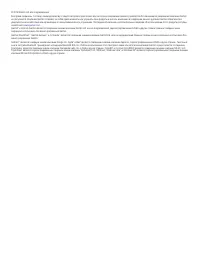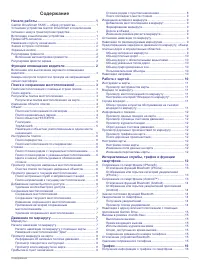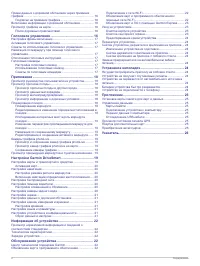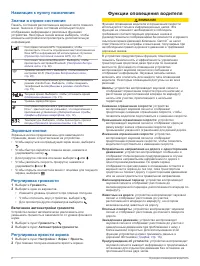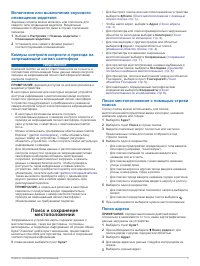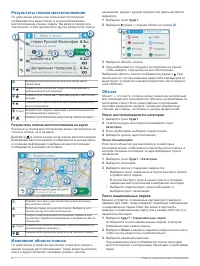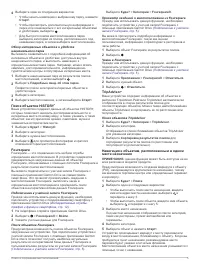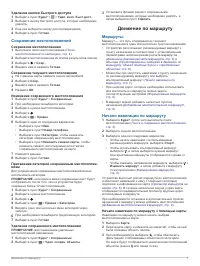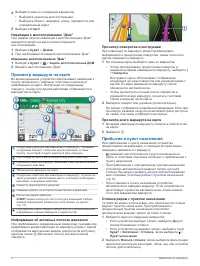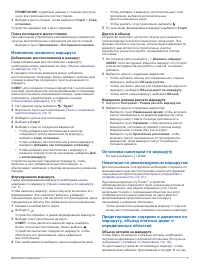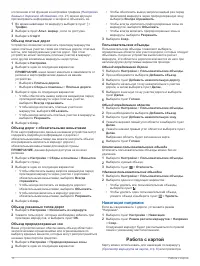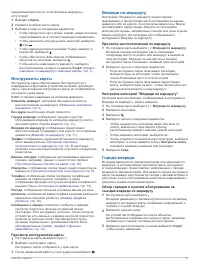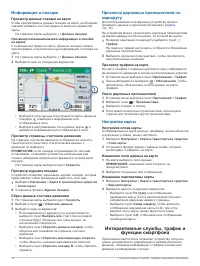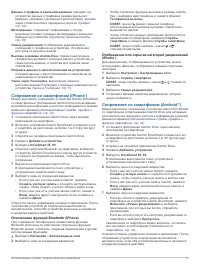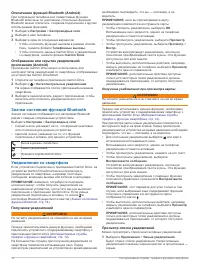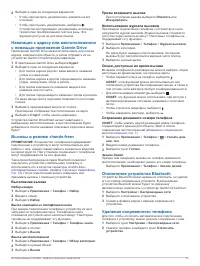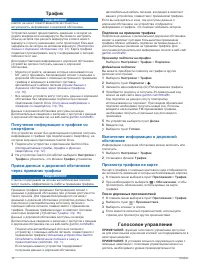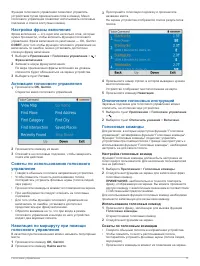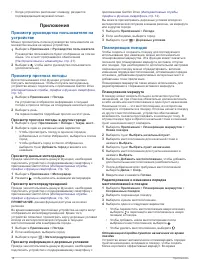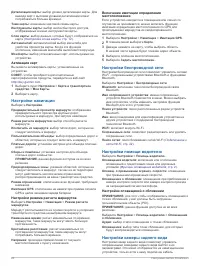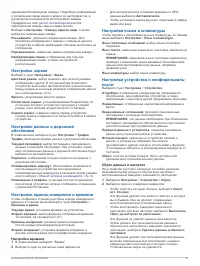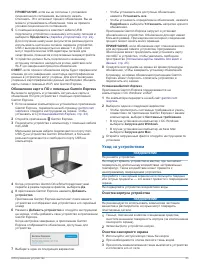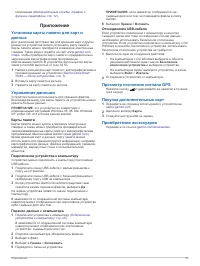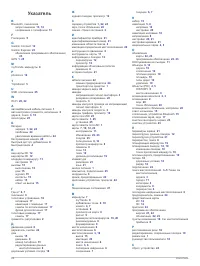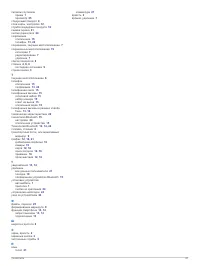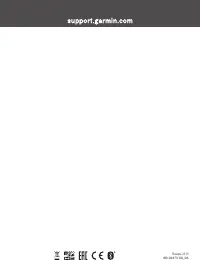Навигаторы Garmin DriveSmart 55 Full EU MT-D/S - инструкция пользователя по применению, эксплуатации и установке на русском языке. Мы надеемся, она поможет вам решить возникшие у вас вопросы при эксплуатации техники.
Если остались вопросы, задайте их в комментариях после инструкции.
"Загружаем инструкцию", означает, что нужно подождать пока файл загрузится и можно будет его читать онлайн. Некоторые инструкции очень большие и время их появления зависит от вашей скорости интернета.
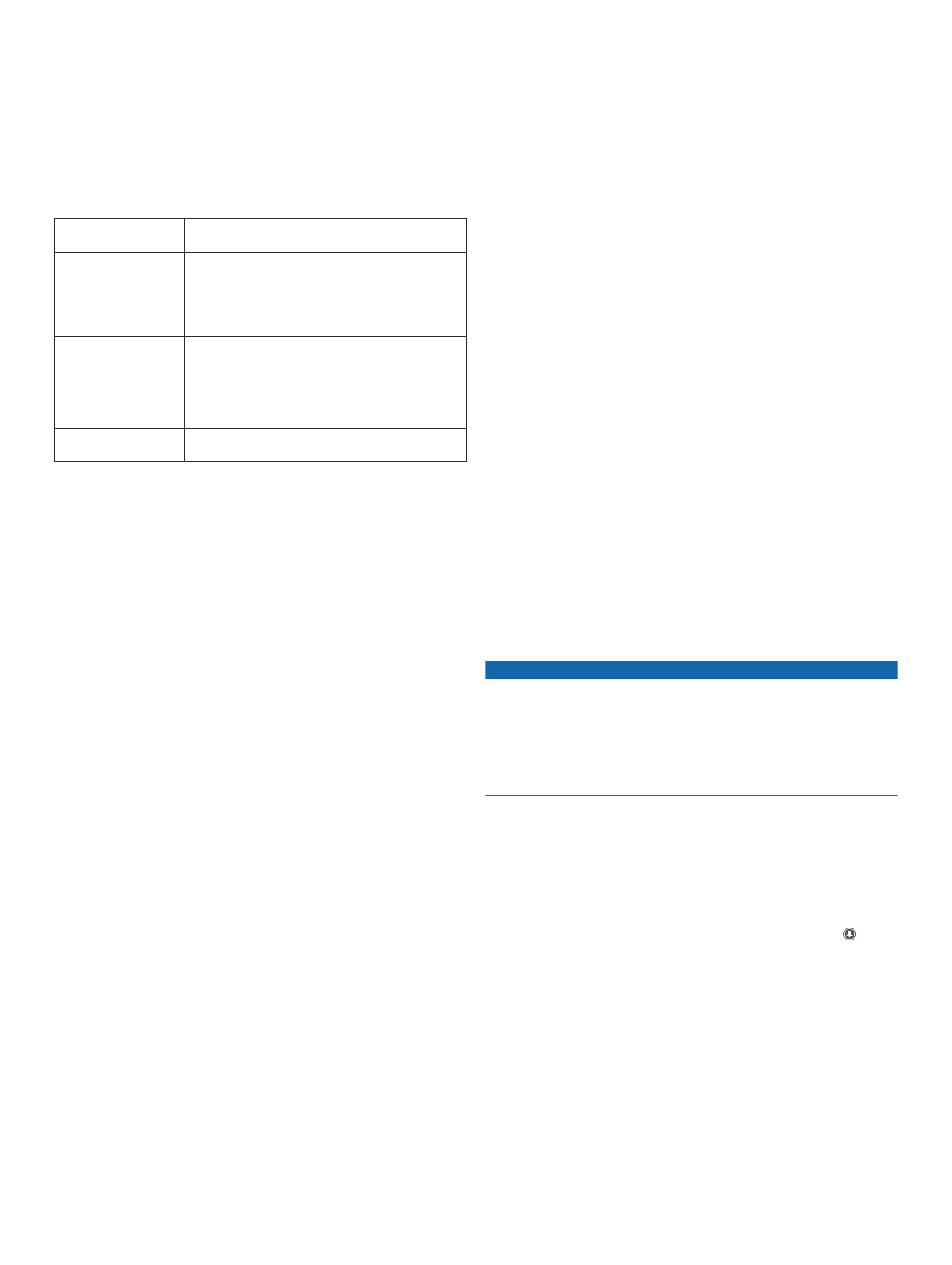
Информация об устройстве
Просмотр нормативной информации и
сведений о соответствии стандартам
1
В меню настроек проведите пальцем по экрану вниз.
2
Выберите
Устройство
>
Нормативные
.
Технические характеристики
Диапазон рабочих
температур
От -20° до 55 °C (от -4° до 131 °F)
Диапазон
температур для
зарядки
От 0° до 45 °C (от 32° до 113 °F)
Радиочастотный
диапазон/протокол
Wi
‑
Fi 2,4 ГГц
Bluetooth 2,4 ГГц
Питание
Источник питания автомобиля с использова-
нием входящего в комплект автомобильного
кабеля питания. Источник питания
переменного тока с использованием допол-
нительного аксессуара (только для использо-
вания в домашних условиях или в офисе).
Тип элемента
питания
Перезаряжаемая литий-ионная батарея
Зарядка устройства
ПРИМЕЧАНИЕ.
для данного изделия Класса III должно
использоваться питание от источника LPS.
Аккумулятор устройства можно зарядить любым из
следующих способов.
• Подключите устройство к автомобильному кабелю
питания.
• Подключите устройство к дополнительному зарядному
устройству, например к сетевому адаптеру.
Одобренный адаптер переменного/постоянного тока
Garmin, который подходит для использования в жилых и
офисных помещениях, можно приобрести у дилера
Garmin или на веб-сайте
подключении к адаптеру стороннего производителя
зарядка устройства может выполняться медленно.
Обслуживание устройства
Центр технической поддержки Garmin
для получения
справки и информации, например руководств по
эксплуатации продуктов, часто задаваемых вопросов,
видеороликов, а также поддержки пользователей.
Обновление карт и программного
обеспечения
Для оптимальной навигации необходимо, чтобы карты и
программное обеспечение на устройстве были в актуальном
состоянии.
Обновления карт предоставляют новейшие данные об
изменениях, связанных с дорогами и местоположениями на
картах устройства. Поддержание карт в актуальном
состоянии позволяет устройству находить недавно
добавленные местоположения и рассчитывать более
точные маршруты. Обновления карты обычно довольно
объемные, и их завершение может занять несколько часов.
Обновления ПО предоставляют изменения и улучшения
функций и работы устройства. Обновления ПО обычно
небольшие, и их установка не занимает много времени.
Обновить устройство можно двумя способами.
• Вы можете подключить устройство к сети Wi
‑
Fi, чтобы
выполнить обновление непосредственно на устройстве
(рекомендуется). Эта опция позволяет обновить
устройство без необходимости его подключения к
компьютеру.
• Вы можете подключить устройство к компьютеру и
обновить его с помощью приложения Garmin Express
). Эта опция позволяет установить
картографические данные на карту памяти, если
обновленные карты слишком велики для записи во
внутреннюю память.
Вы можете подключить устройство к компьютеру и обновить
его с помощью приложения Garmin Express (
).
Подключение к сети Wi
‑
Fi
При первом включении устройства появится запрос на
подключение к сети Wi
‑
Fi и регистрации устройства. Можно
также подключаться к сети Wi
‑
Fi с помощью меню настроек.
1
Выберите
Настройки
>
Беспроводные сети
.
2
При необходимости выберите
Wi-Fi
, чтобы включить
технологию Wi
‑
Fi.
3
Выберите
Поиск сетей
.
На экране устройства отобразится список доступных
сетей Wi
‑
Fi.
4
Выберите сеть.
5
При необходимости введите пароль для сети и нажмите
Готово
.
Устройство подключается к сети, а сеть добавляется в
список сохраненных сетей. Устройство подключается к этой
сети автоматически, когда оказывается в пределах зоны
действия.
Обновление карт и программного обеспечения с
помощью сети Wi
‑
Fi
УВЕДОМЛЕНИЕ
Для обновления карт и программного обеспечения
устройству может потребоваться загрузка больших файлов.
Это может привести к расходованию месячного объема
интернет-трафика, либо ваш поставщик интернет-услуг
может взимать за это плату. Обратитесь к поставщику
интернет-услуг для получения дополнительной информации
о платежах и ограничениях на данные.
Вы можете обновлять карты и программное обеспечение,
подключая устройство к сети Wi
‑
Fi с доступом в Интернет.
Это позволяет своевременно обновлять устройство, не
подключая его к компьютеру.
1
Подключите устройство к сети Wi
‑
Fi (
).
При подключении к сети Wi
‑
Fi устройство проверит
наличие обновлений. Если доступно обновление,
отображается на значке Настройки в главном меню.
2
Выберите
Настройки
>
Обновления
.
После этого устройство проверит наличие обновлений.
Если доступно обновление, сообщение
Доступно
обновление
будет отображено под Карта или ПО.
3
Выберите один из следующих вариантов:
• Чтобы установить все доступные обновления,
нажмите
Установить все
.
• Для установки только обновлений карты нажмите
Карта
>
Установить все
.
• Для установки только обновлений программного
обеспечения нажмите
ПО
>
Установить все
.
4
Прочтите лицензионные соглашения и выберите
Принять все
, чтобы принять условия соглашений.
22
Информация об устройстве